
नई दिल्ली। दुनिया के पॉपुलर वीडियो शेयरिंग प्लेटफॉर्म यूट्यूब का तो हम सभी जमकर इस्तेमाल करते हैं। पर अगर आप भी यूट्यूब पर वीडियो देखने के साथ-साथ उसे शेयर करना पसंद करते हैं तो आपको ऐसी ट्रिक्स का पता जरूर होना चाहिए जिनकी मदद से आप अपना समय और डेटा दोनों बचा सकें। आइए जानते […]
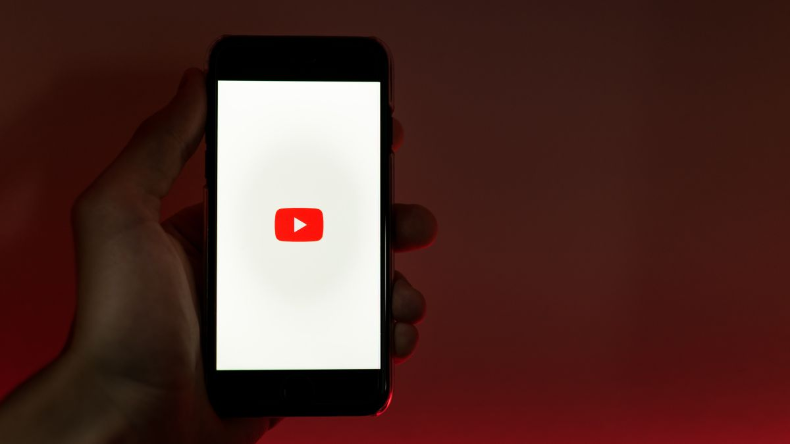

नई दिल्ली। दुनिया के पॉपुलर वीडियो शेयरिंग प्लेटफॉर्म यूट्यूब का तो हम सभी जमकर इस्तेमाल करते हैं। पर अगर आप भी यूट्यूब पर वीडियो देखने के साथ-साथ उसे शेयर करना पसंद करते हैं तो आपको ऐसी ट्रिक्स का पता जरूर होना चाहिए जिनकी मदद से आप अपना समय और डेटा दोनों बचा सकें। आइए जानते हैं कैसे?
कई बार यूट्यूब पर वीडियो देखने के दौरान यूजर उसे अपने दोस्तों के साथ भी शेयर करना चाहता है। पर वीडियो के किसी खास भाग को देखने के लिए दोस्त को पूरा वीडियो देखना पड़ता है। यही नहीं वीडियो शेयर करने के बाद उस खास पार्ट बारे में बताने की भी जरूरत पड़ती है कि कौन-सा सीन किस स्पेसिफिक मिनट और सेकेंड पर आएगा। मगर क्या आप जानते हैं कि एक खास ट्रिक की मदद से किसी भी यूट्यूब वीडियो को स्पेसिफिक टाइम ड्यूरेशन के साथ देखा जा सकता है।